时间:2022-11-02 14:38:29 作者:永煌 来源:系统之家 1. 扫描二维码随时看资讯 2. 请使用手机浏览器访问: https://m.xitongzhijia.net/xtjc/20220916/249118.html 手机查看 评论 反馈
现在大部分的用户会选择使用wps这款办公软件,而我们在编辑表格时难免会遇到复杂的数据,这时候就需要开启阅读模式来防看错数据,那么这个模式要如何去操作呢?下面就跟着小编一起来看看Wps开启表格阅读模式防看错数据方法。
Wps开启表格阅读模式防看错数据方法
使用WPS Office打开表格,鼠标定位于有内容的单元格。
依次点击菜单栏”文件“右侧的倒三角角标--->”视图“--->”阅读模式“--->”开启阅读模式“就开启了。
点击单元格时会发现单元格所在行和列都有标注。
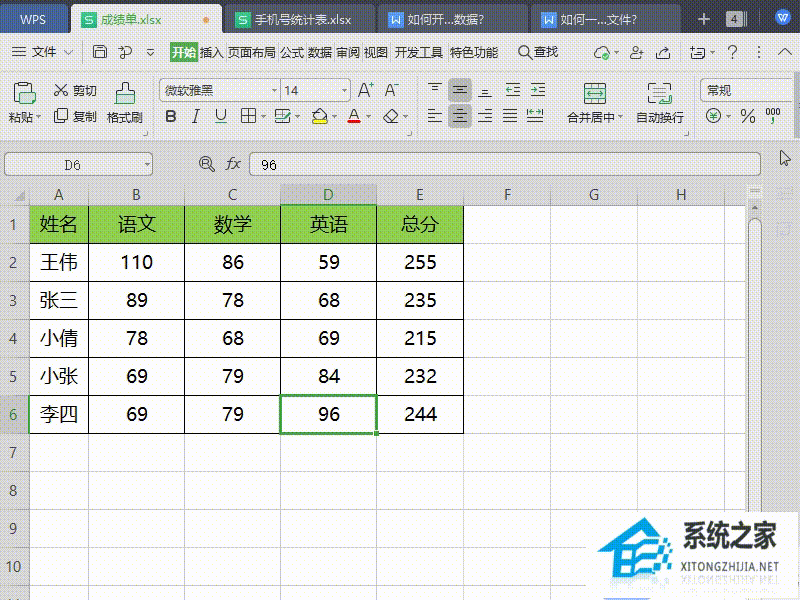
发表评论
共0条
评论就这些咯,让大家也知道你的独特见解
立即评论以上留言仅代表用户个人观点,不代表系统之家立场